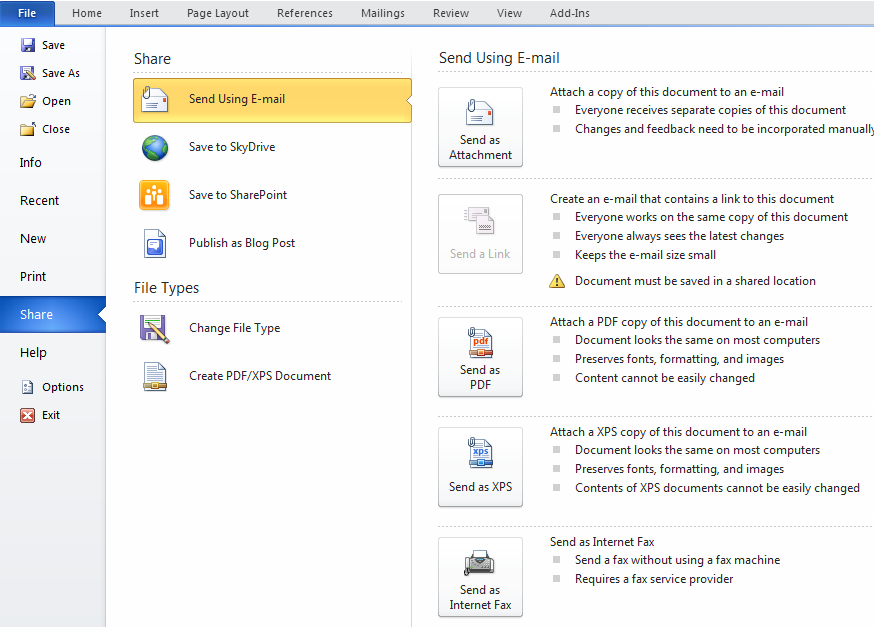Het lint & backstage
Microsoft Office 2010
Mijn eerste indruk van Office 2010 is positief. Als je een applicatie opstart krijg je kort een splashscreen te zien, waarna de applicatie zich opent. Binnen één of twee seconden is het programma volledig opgestart en kun je aan de slag.
Het Lint
Wat meteen opvalt is de ‘Ribbon’ of het ‘lint’, deze was ook al aanwezig in Office 2007. Het lint vervangt de bekende menu’s en werkbalken. In Office 2007 was het lint al aanwezig in Word, Excel, PowerPoint, Access en delen van Outlook en ook andere software van Microsoft zoals Paint en Wordpad onder Windows 7 maken hier gebruik van. In Office 2010 is het lint doorgezet naar alle applicaties en zal het mogelijk zijn deze te ‘customizen’ via de graphical user interface (GUI).
Op het begin is het lint overweldigend, maar al snel wordt het duidelijk dat alle opties in logische ‘gebieden’ zijn opgedeeld. In vergelijking met de menu’s en werkbalken die in Office 2003 gebruikt worden zou dit wel eens de grootste vooruitgang in jaren kunnen zijn.
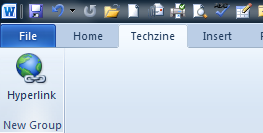
Toen mensen in Office 2007 voor het eerst in aanraking kwamen met het lint waren de meningen verdeeld. Er waren veel mensen die deze vernieuwing maar al te graag de grond in stampten. Hierbij werden argumenten gebruikt als: ‘Het kost te veel tijd om de nieuwe interface onder de knie te krijgen’.
Ik wil hier graag op reageren om duidelijk te maken hoe het nu precies zit met het lint. Mensen hebben jarenlang gebruik gemaakt van de traditionele menu’s en werkbalken. Hier zijn ze aan gewend en zodra ze met iets nieuws in aanraking komen reageren ze vaak defensief.
Het klopt inderdaad dat je moet wennen aan de interface, maar het lint is ‘here to stay’, aangezien deze nu in alle applicaties is opgenomen. Dus wil je gebruik maken van Office dan kun je het beste wat extra tijd steken in het onder de knie krijgen van het lint. Je zult zien dat het lint, zodra je eraan gewend bent, een stuk efficiënter en tijdbesparend is vergeleken met de bekende menu’s en werkbalken.
In Office 2010 kun je het lint uitgebreid customizen. Je kunt meerdere tabbladen toevoegen, verwijderen en hernoemen. In elk tabblad kun je de gewenste opties toevoegen, met keuze uit honderden opties. Vervolgens kun je de instellingen opslaan als een ‘Exported Office UI’-bestand, om vervolgens je instellingen op een andere computer te importeren. Dankzij deze functionaliteit kan je opties die je vaak gebruikt opnemen in een tab of standaard aanwezige opties die je niet gebruikt verwijderen of vervangen.
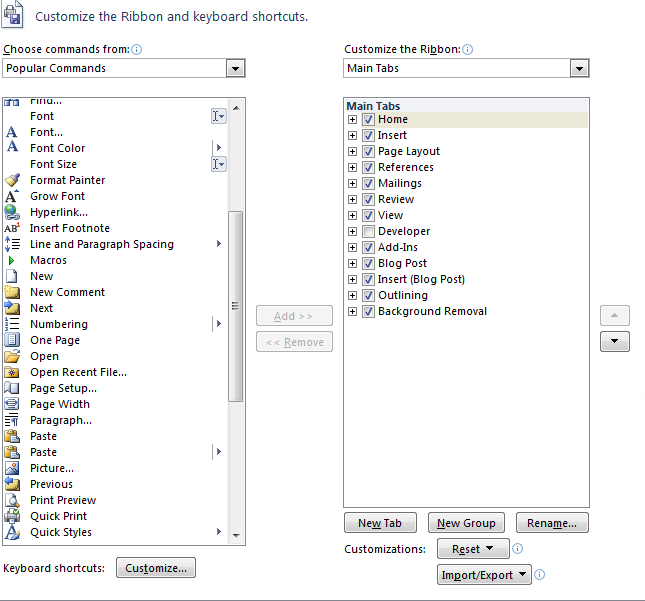
Backstage
Wat ook meteen opvalt is dat het Office-logo niet meer aanwezig is. De knop werd geïntroduceerd in Office 2007 en wordt gebruikt om het bestandsmenu te openen. Hier waren opties als opslaan, openen en printen te vinden.
Microsoft meldde dat er gebruikers waren die niet doorhadden dat het Office-logo in Office een knop was. In een eerdere versie van Office 2010 was het Office-logo al vervangen door een andere logo met een pijl naar beneden. In de bèta versie zijn het logo en het pijltje alsnog vervangen door een ‘file’-knop.
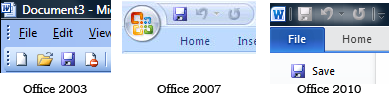
Op het bovenstaande plaatje is te zien dat in Office 2010 het Office-logo is vervangen door een ‘file’-knop, die in elk programma een andere kleur heeft. Als je op deze knop klinkt opent de ’Backstage View’. Het backstage gedeelte valt over het grootste gedeelte van het lint en de content-sectie heen, waardoor alleen nog de titels van de tabbladen van het lint zichtbaar zijn.
Het backstage gedeelte is aanwezig in alle applicaties. De opties die hier te vinden zijn zijn grotendeels in elk programma hetzelfde. Opslaan, openen, afsluiten, printopties, templates, documentinformatie en opties voor het delen en verzenden van bestanden zijn hier voorbeelden van.